一個影片很基本的功能: 字幕
該如何把一個一個的字幕快速地正確地上到影片之中
該如何把一個一個的字幕快速地正確地上到影片之中
project
-->new item --> title
會以sequence 的大小為預設寛高值
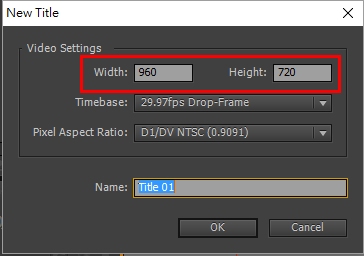
新增文字功能後,開啟的視窗主要分為以下幾個區塊。
A:工具列。
B:快速功能區。
C:屬性值。
D:圖文區域。
E:對齊/均分。
F:樣式庫。
T(icon)--> 輸入所需文字 --> (右方可調整文字樣式)
Transform : 基本設定, opacity, X,Y position, width , height, rotation
Properties:
Font Family : 字型
Font Style : 字體
Font size
Aspect: 寬高比
Leading : 行距
Properties:
Font Family : 字型
Font Style : 字體
Font size
Aspect: 寬高比
Leading : 行距
Kerning : 字與字間距 (左方為固定點)
Tracking
: 字與字間距 (中間為固定點)
Baseline shift :
水平高度平移
完成一個字幕 Slant 18
Fill : 綠色
此時只要按 X , 跳離視窗, title 01 , 就以此型態儲存。
另外, 設計好樣式後, 可以儲存樣式, 方便日後使用哦!
點擊Title Styles功能表icon(或於Title Styles空白處按右鍵)
另外, 設計好樣式後, 可以儲存樣式, 方便日後使用哦!
點擊Title Styles功能表icon(或於Title Styles空白處按右鍵)
可儲存完成的文字設計, 在 Title Styles 中, 就可看到剛才儲存的文字樣式了。
2. 字幕製作
3. 回到 premiere 字幕製作
a. 建立資料夾 tittle
b. import --> 字幕的 psd
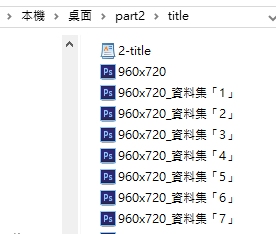
4. 首先叫入 字幕-喜悅風情
資料夾-title --> 將 title 01 拖曳至 video 2,
同樣方法拖曳以photoshop 製作的資料集, 完成多個字幕製作。
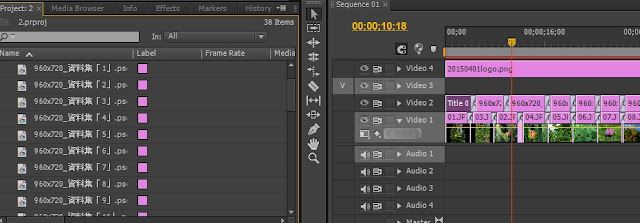
完成的字幕編輯
最終希望文字停留在螢幕上, postroll =150
成品檔案.....
註記 crawl 可設定位置
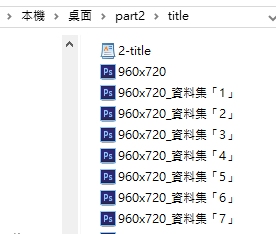
4. 首先叫入 字幕-喜悅風情
資料夾-title --> 將 title 01 拖曳至 video 2,
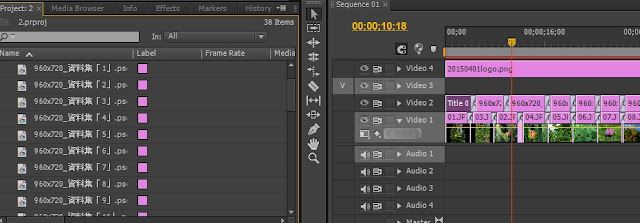
以上用的都是靜態的字幕,
premiere 當然有動態字幕囉!
像電影結束時, 由下而上的謝幕 (roll)文字, 或是左右進出(crawl)的跑馬燈文字,
現在來試試謝幕文字囉!
用同樣方式先建立字幕 - 捲動字幕-roll
title 左上方有個 (roll/crawl option..) 點擊進入後, 點選 roll
Start off Screen - 文字開始時, 是從螢幕外慢慢捲上來,
End off Screen - 設定時間內, 文字會消失在螢幕上。
選擇動態文字有
Preroll: 預先載入, 設定停留時間
Ease-In: 加速進來
Ease-Out:加速離開
Postroll:
最終希望文字停留在螢幕上, postroll =150
成品檔案.....
註記 crawl 可設定位置
爬行文字一般會放置在靠底部位置,在選取文字之後,按下滑鼠右鍵,
在title 清單中選取『Position→Lower Third(下方三分之一處)』,
就會自動把字放在靠下方的位置。

































沒有留言:
張貼留言